前 言
本文檔主要演示TL3562-EVM評估板基于ISP圖像參數調試工具對攝像頭采集的圖像進行標定,通過IQ參數文件(即ISP參數文件,下文統稱為IQ參數文件)將攝像頭采集的圖像優化處理后發送至顯示設備。適用開發環境如下:
Windows開發環境:Windows 7 64bit、Windows 10 64bit
虛擬機:VMware16.2.5
開發環境:Ubuntu20.04.6 64bit
U-Boot:U-Boot-2017.09
Kernel:Linux-5.10.209
LinuxSDK:rk3562-buildroot-2021.11-sdk-[版本號](基于rk3562_linux_release_v1.2.0_20240620)
ISP圖像參數調試工具:RKISP_Tuner_v2.3.5_Release
我司提供的ISP圖像處理開發案例資料位于產品資料“4-軟件資料Demoplatform-demosisp_demo”目錄下,具體說明如下所示。
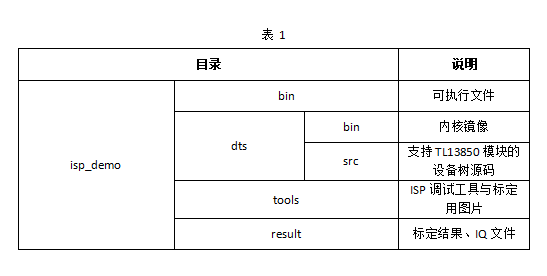
ISP圖像處理說明
基于RKISP Tuner工具對攝像頭采集的圖像進行標定得到IQ參數文件,通過IQ參數文件將攝像頭采集的圖像進行優化處理后發送至顯示設備。
RKISP Tuner(以下簡稱Tuner)提供了一套便于用戶調試ISP參數的工具,用戶可以在Tuner中對所有ISP模塊開展標定(Calibration)、調試(Tuning)等工作。用戶可以使用Tuner提供的抓圖工具(Capture Tool)來拍攝RAW圖,在標定工具(Calibration Tool)中完成基礎模塊的標定工作,在Tuner中連接設備,在線進行ISP參數調試。
備注:本文未涉及ISP參數調試說明,如需了解具體內容,可參考產品資料“6-開發資料Rockchip官方參考文檔”目錄下的《Rockchip_IQ_Tools_Guide_CN_v2.0.8》與《Rockchip_IQ_Tools_Guide_EN_v1.0.1》文檔。
Tuning流程圖如下所示:
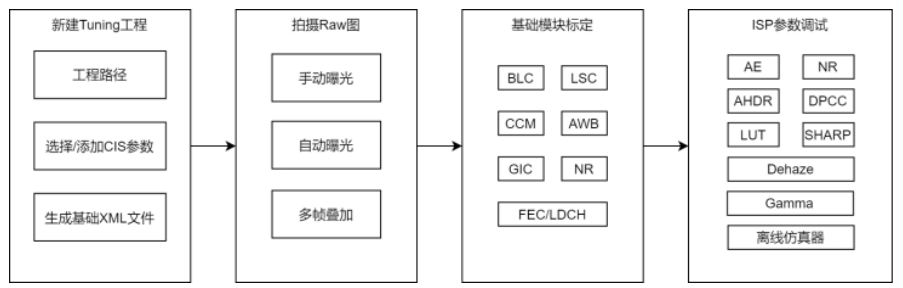
圖 1
案例測試
評估板默認已支持HDMI OUT顯示,請將評估板HDMI OUT接口連接至HDMI顯示屏,使用FFC軟排線將MIPI攝像頭模塊(創龍科技TL13850)連接至評估板MIPI CSI0接口,通過網線將評估板千兆網口ETH0 RGMII連接至路由器。硬件連接如下圖所示。
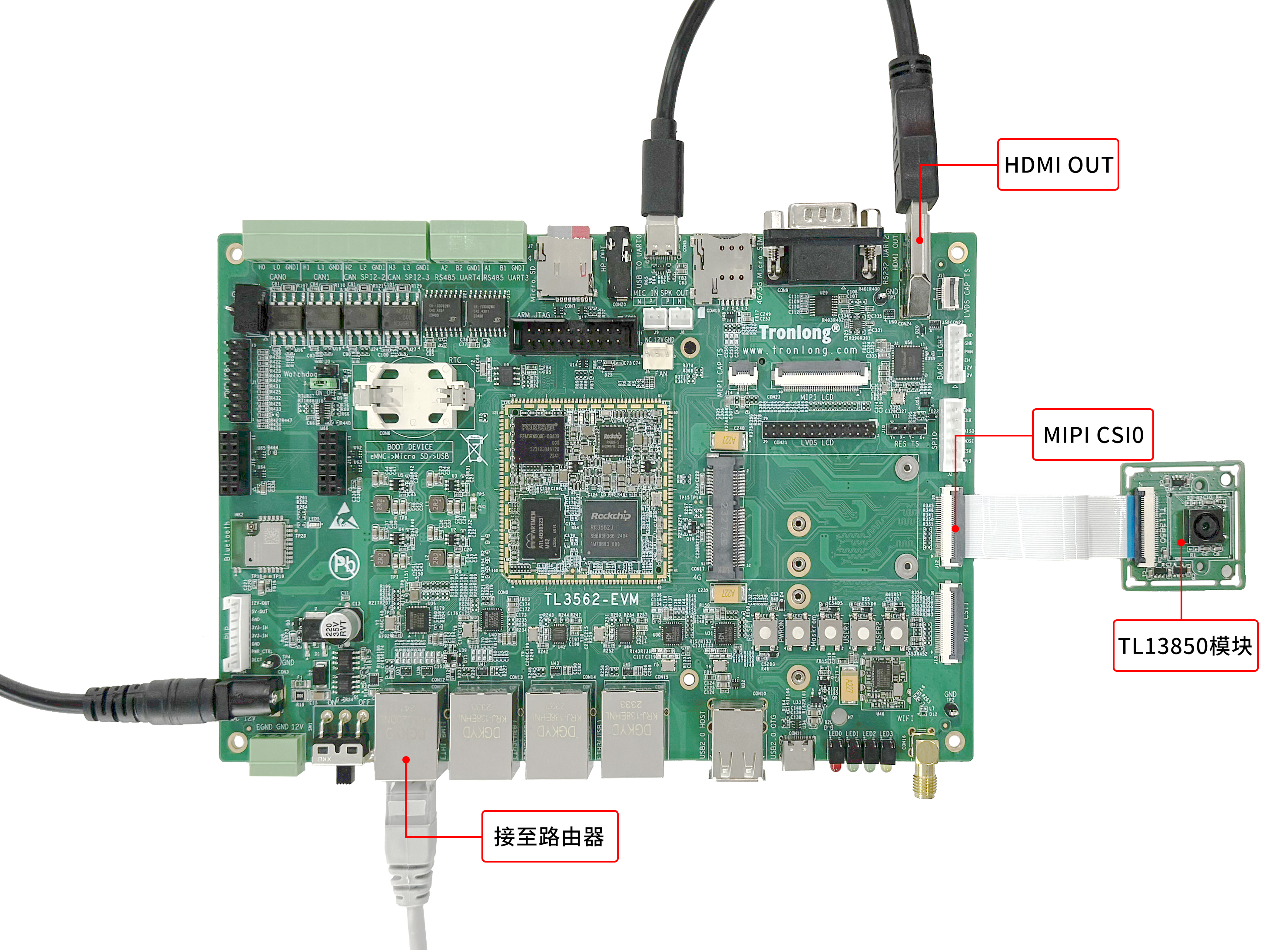
圖 2
評估板上電啟動,執行如下命令,修改測試腳本顯示分辨率和幀率為1920x1080@30fps,修改完成后保存退出。
備注:本次使用的HDMI顯示屏分辨率和幀率為1920x1080@30fps,分辨率和幀率請以實際情況進行修改。
Target#vi /rockchip-test/camera/camera_rkisp_test.sh
Target#sync
 圖 3
圖 3

圖 4
原始圖像測試
進入評估板文件系統,執行如下命令將攝像頭采集的圖像實時顯示至HDMI顯示屏,該畫面是未經過ISP圖像處理的原始畫面,如下圖所示。按"Ctrl + C"可退出程序。
Target#/rockchip-test/camera/camera_rkisp_test.sh
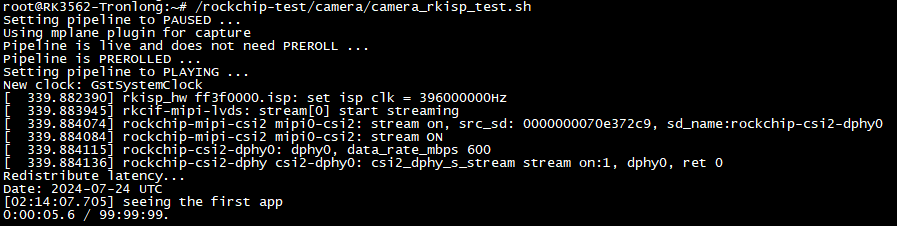
圖 5

圖 6 原始圖像顯示效果
可以觀察到,HDMI顯示屏實時顯示攝像頭采集的原始圖像偏綠色且暗淡。
ISP圖像處理測試
評估板上電啟動,請將案例"result/iqfiles"目錄下的IQ參數文件ov13850_RK-CMK-8M-2-v1_CK8401.json拷貝至評估板文件系統"/etc/iqfiles/"目錄下,然后重新啟動評估板。
 圖 7
圖 7
進入評估板文件系統,執行如下命令,配置ISP為回讀模式。
備注:每次重啟評估板都需要執行如下命令。
Target#/etc/init.d/S40rkaiq_3A stop
Target#export normal_no_read_back=0
Target#/etc/init.d/S40rkaiq_3A start

圖 8
將攝像頭采集的圖像實時顯示至HDMI顯示屏,該畫面是經ISP圖像處理的顯示效果,如下圖所示。按"Ctrl + C"可退出程序。
Target#/rockchip-test/camera/camera_rkisp_test.sh
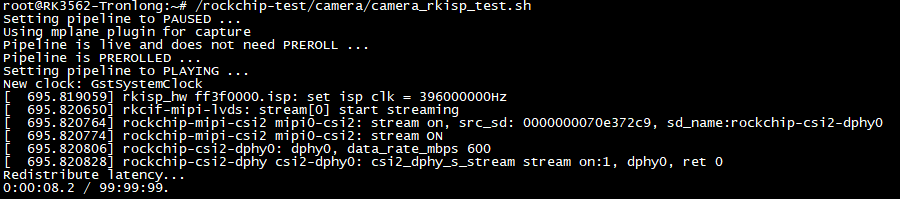
圖 9
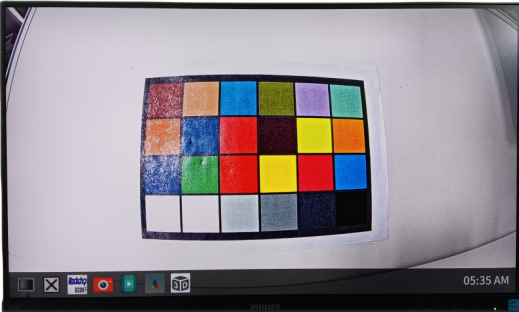
圖 10 經ISP圖像處理后顯示效果
可以觀察到,攝像頭實時采集的圖像經過ISP圖像處理后,顯示效果相比原始圖像有明顯的優化。顯示效果跟實際測試環境以及IQ參數文件配置有關,測試結果僅供參考。
調試環境搭建
ISP調試工具安裝
請將案例tool目錄下的RKISP_Tuner_v2.3.5_Release.rar壓縮包解壓至Windows非中文工作目錄下,雙擊目錄下的RKISP2x_Tuner_v2.exe即可打開該工具,界面如下圖所示。
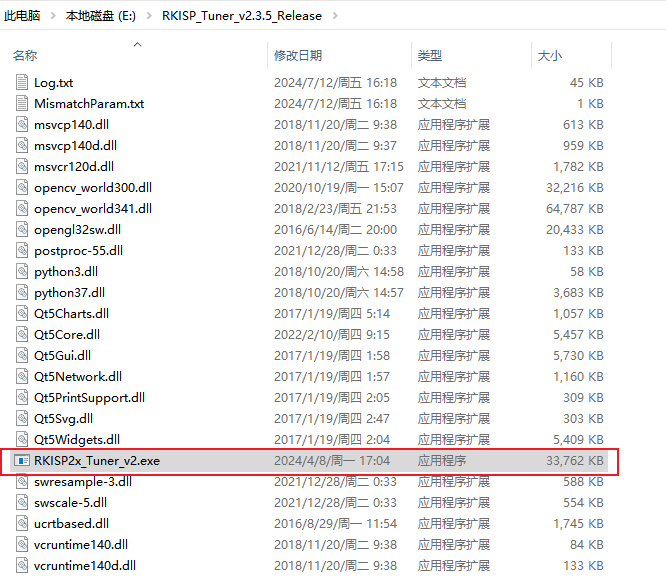
圖 11
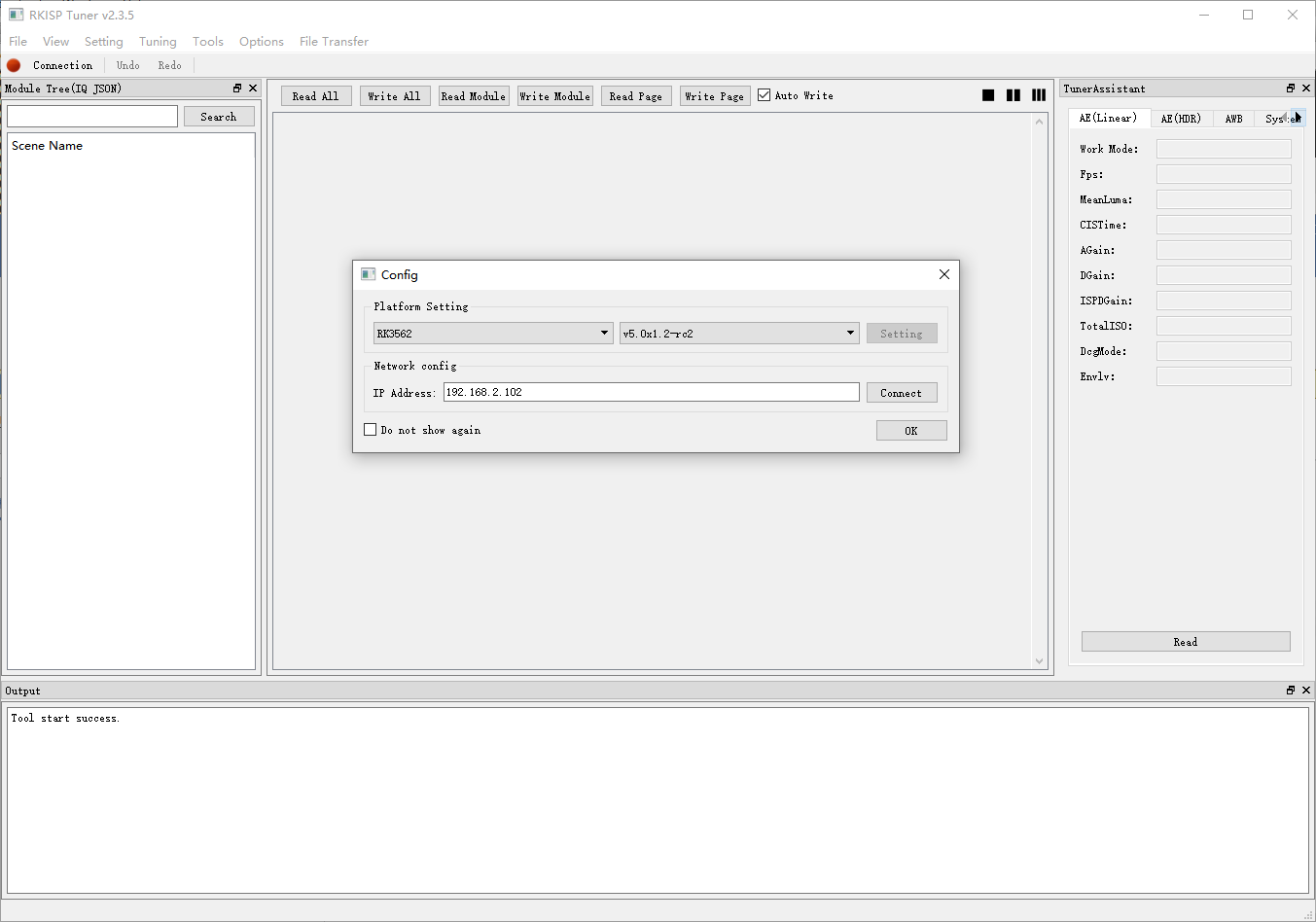
圖 12
IQ文件創建
由于RKISP Tuner暫無OV13850的支持,因此需新建IQ文件。雙擊打開RKISP2x_Tuner_v2.exe工具,選擇"RK3562","v5.0x4.0/v5.0x4.1",不進行網絡連接,點擊“OK”,進入主界面。
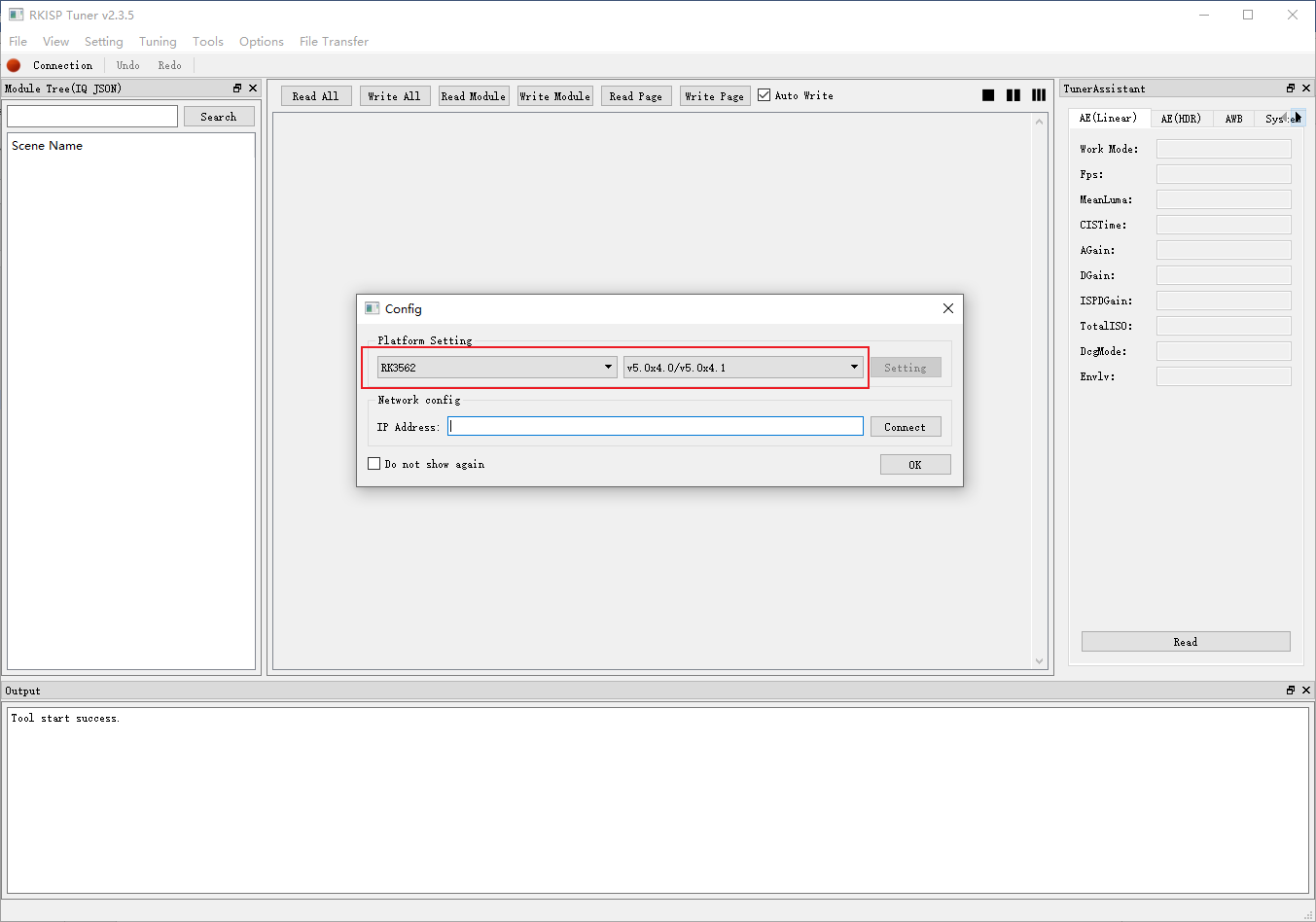
圖 13
然后點擊"File",再點擊"New"。
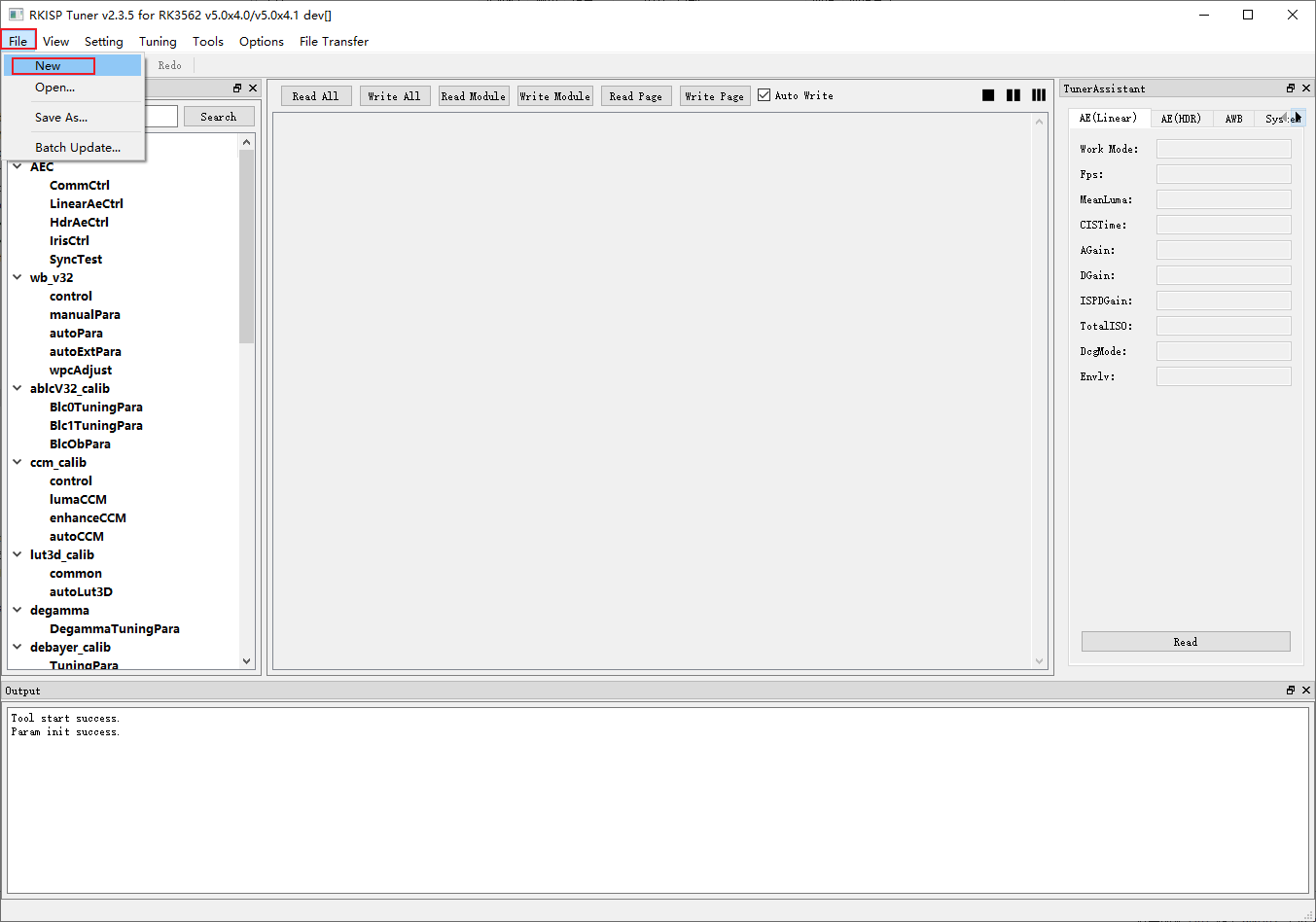
圖 14
在彈出的窗口中點擊"New"。
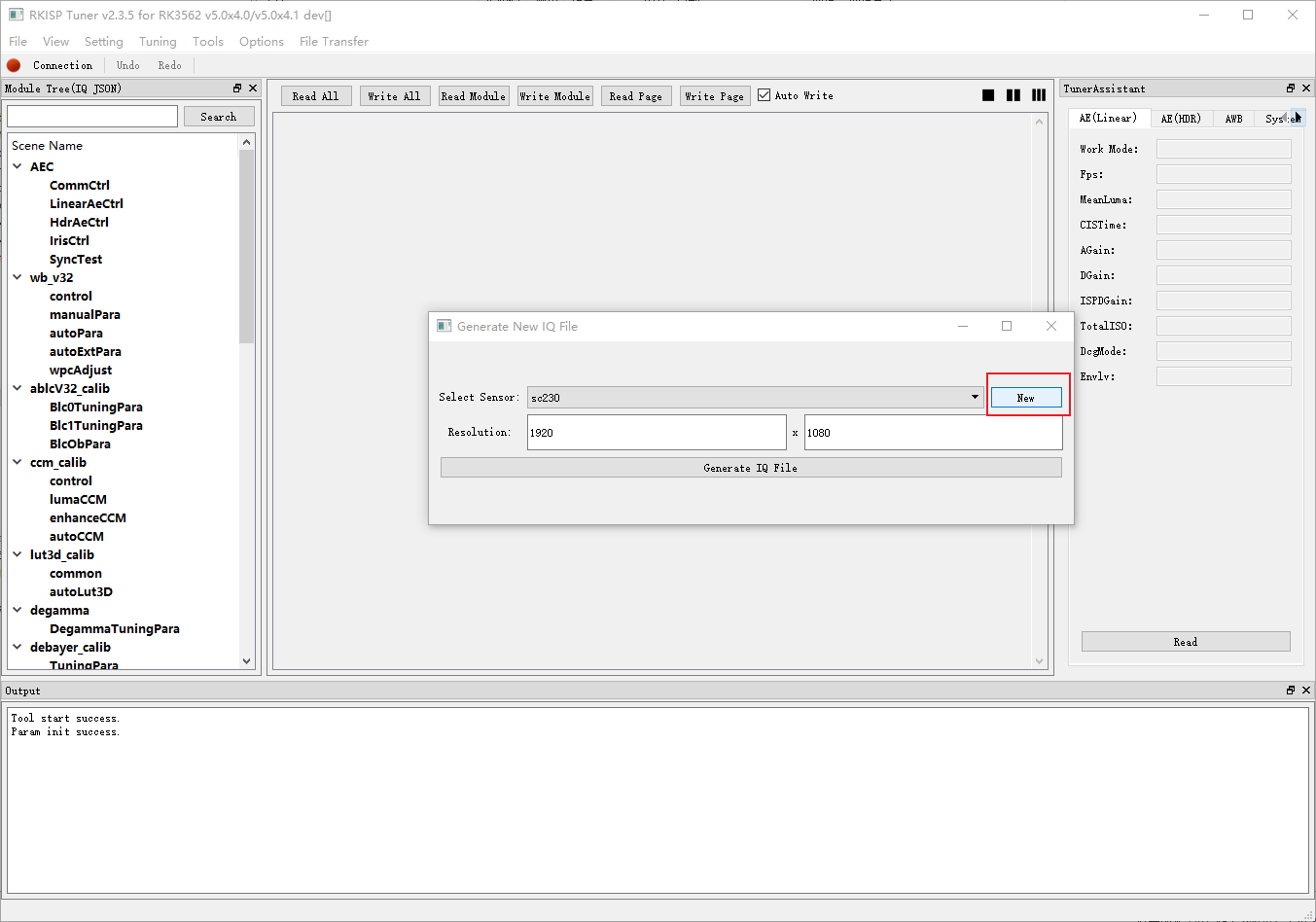
圖 15
點擊"File",選擇"Import From Sensor List"。
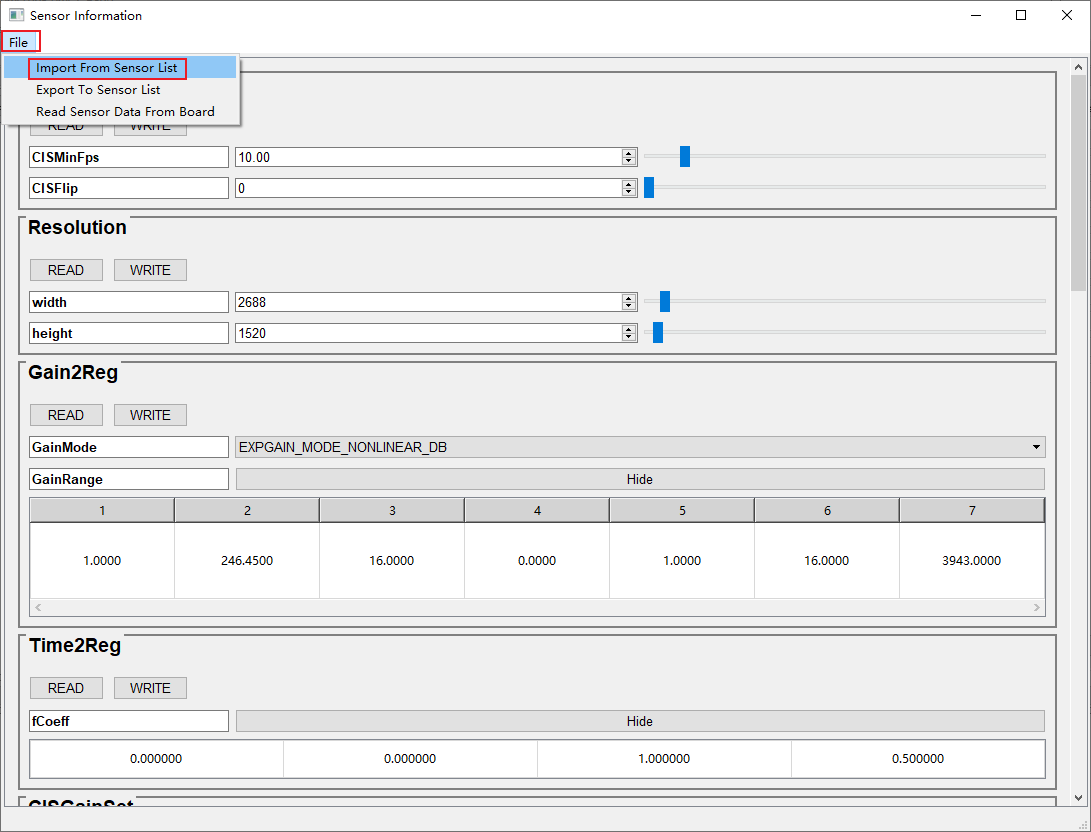
圖 16
選擇一個相近分辨率的型號,本案例測試選擇"ov13855",點擊"OK",導入IQ數據。
備注:導入參數后,需等待約1分鐘,顯示參數的界面才會正常顯示,否則會有重疊。
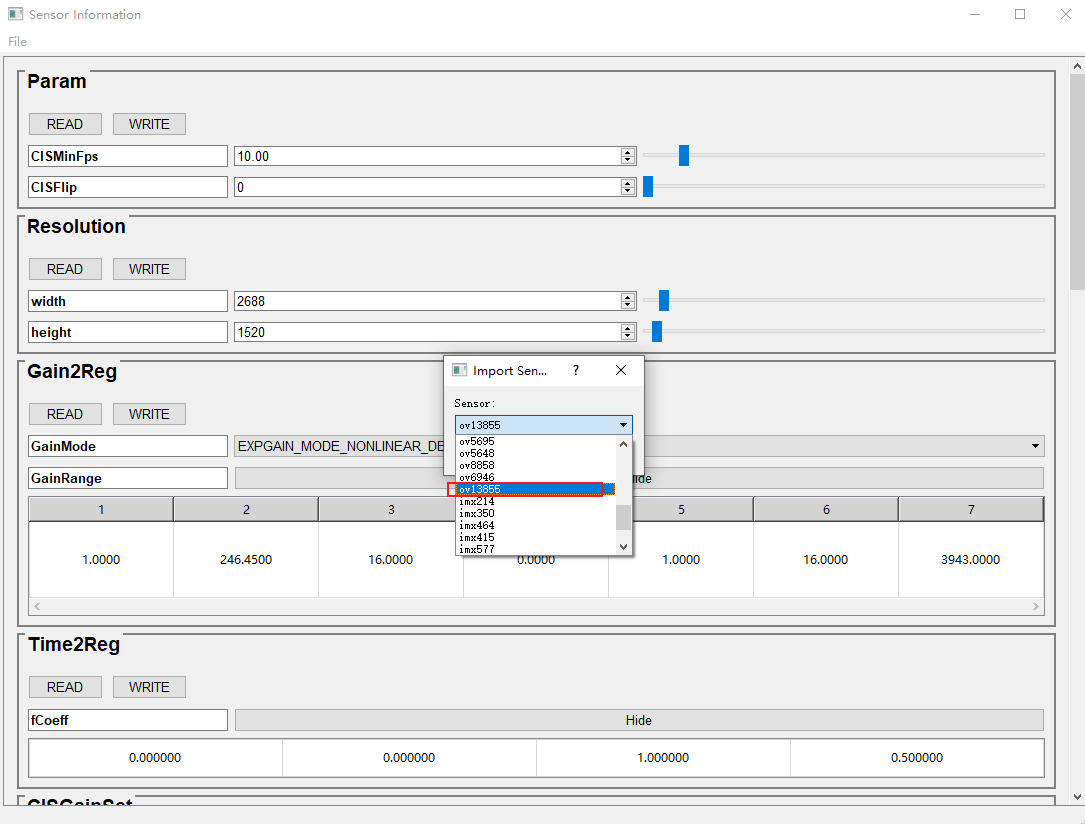
圖 17
由于評估板OV13850驅動默認使用2112x1568分辨率,OV13850 gain為16,因此需修改以下參數。
備注:修改參數過程中會彈出提示框,點擊"OK"即可。
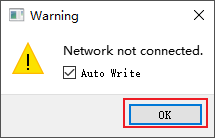
圖 18
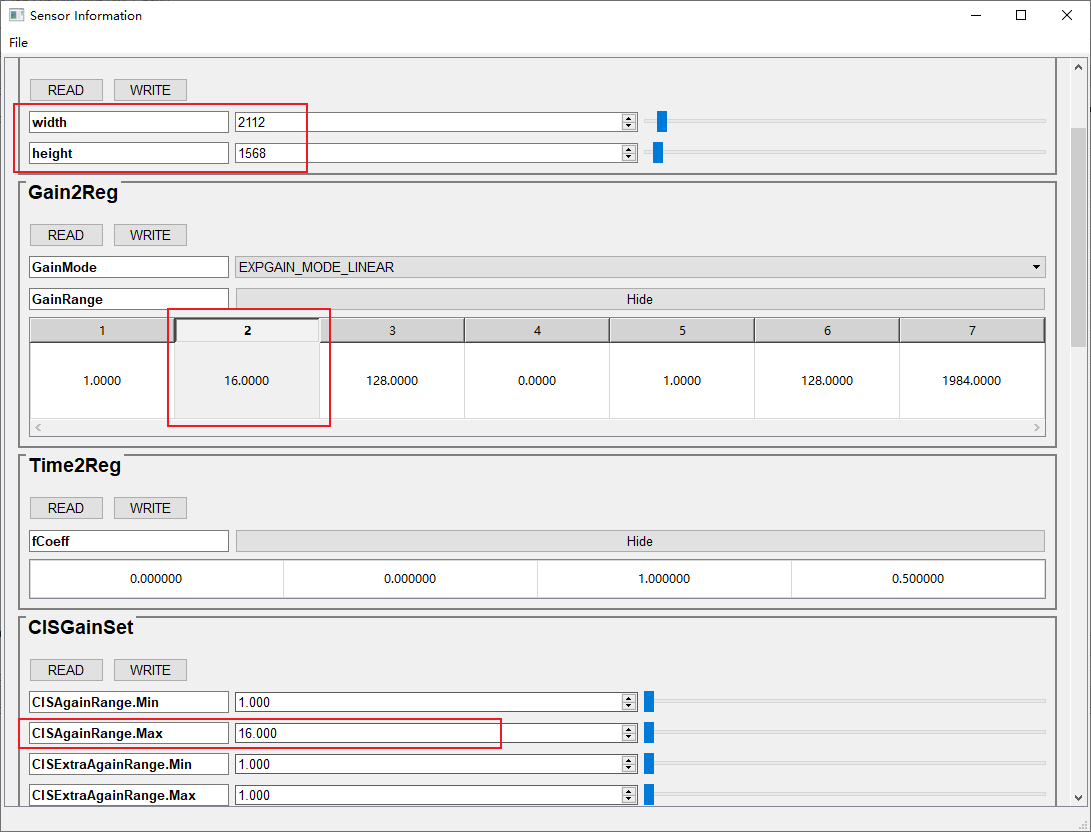
圖 19
點擊"Export To Sensor List",并輸入"ov13850",并點擊"OK",新建一個Sensor。
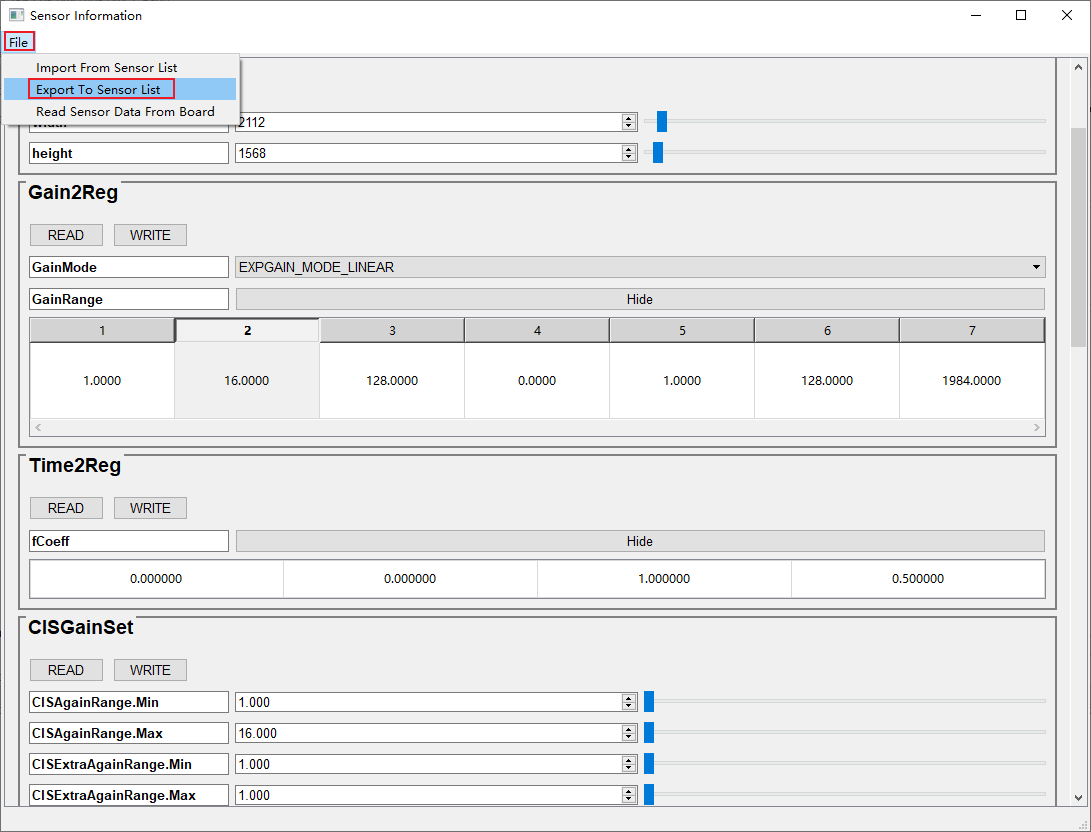
圖 20
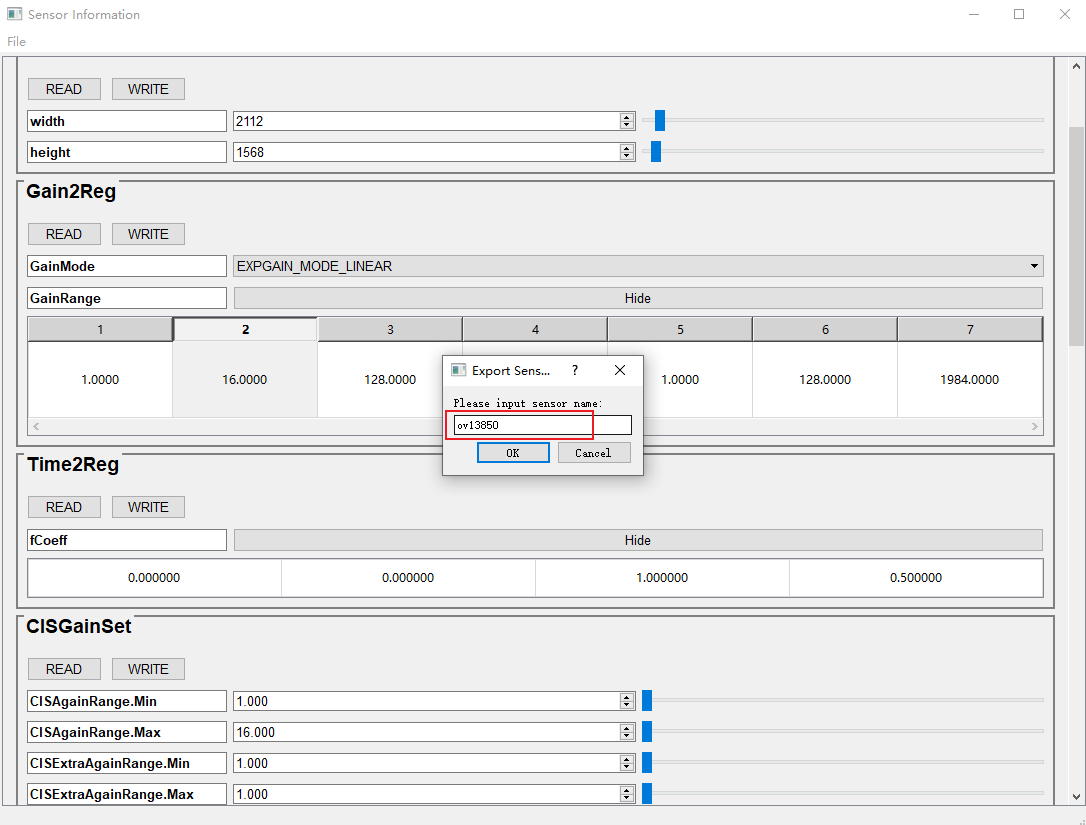
圖 21
然后退出"Sensor Information"界面。
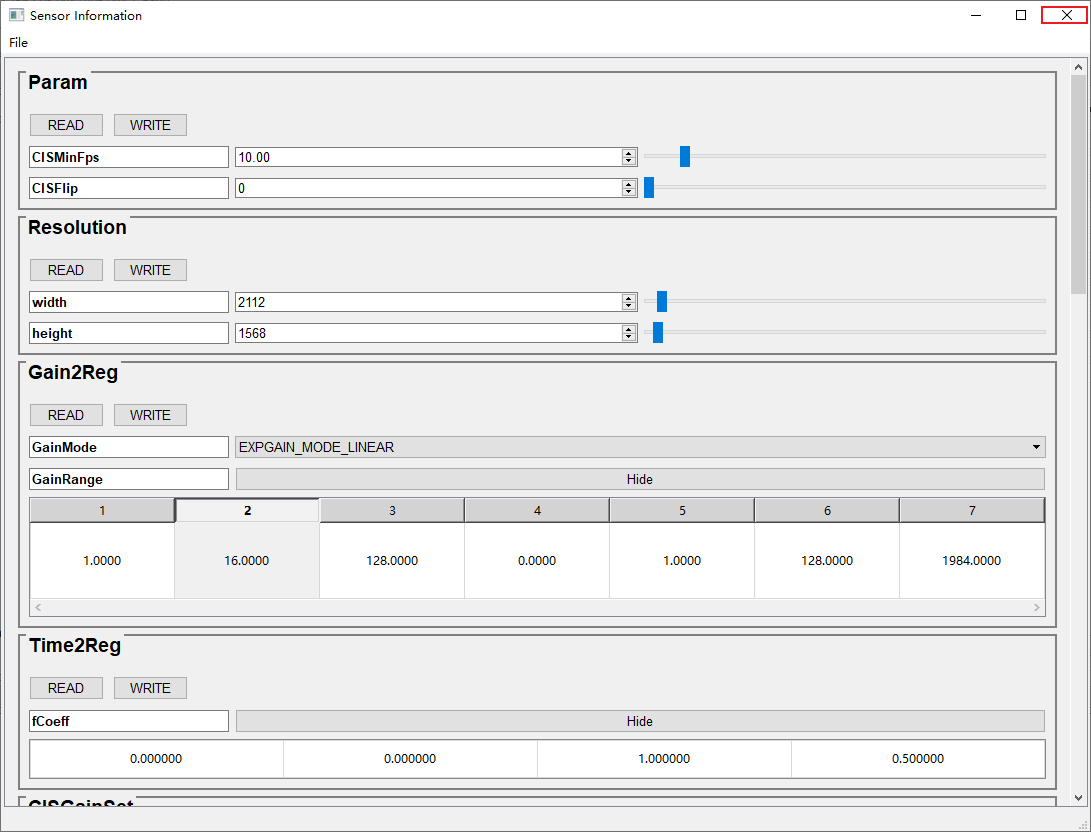
圖 22
點擊"File",選擇"New"。
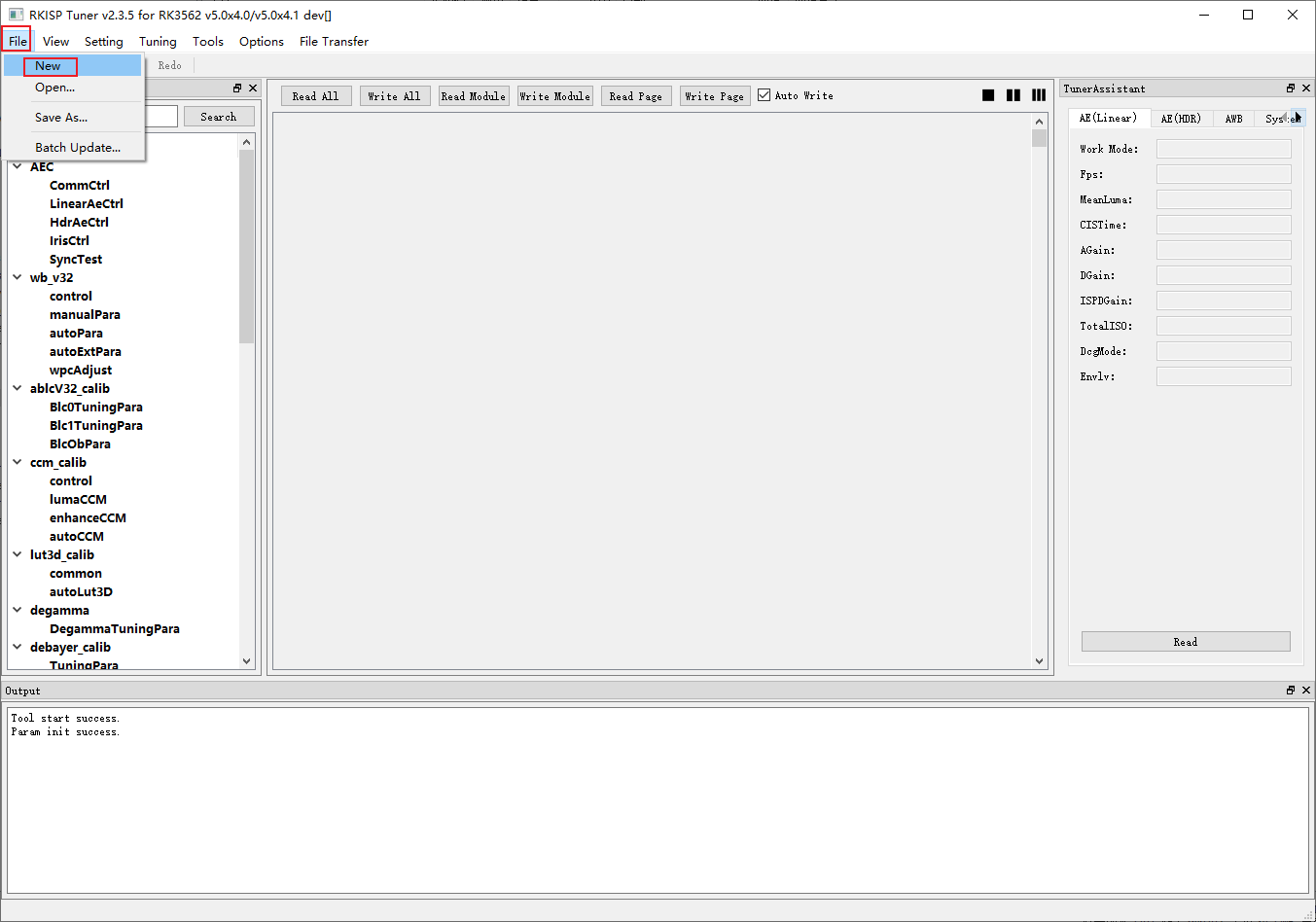
圖 23
選擇"ov13850",點擊"Generate IQ File",保存IQ文件。
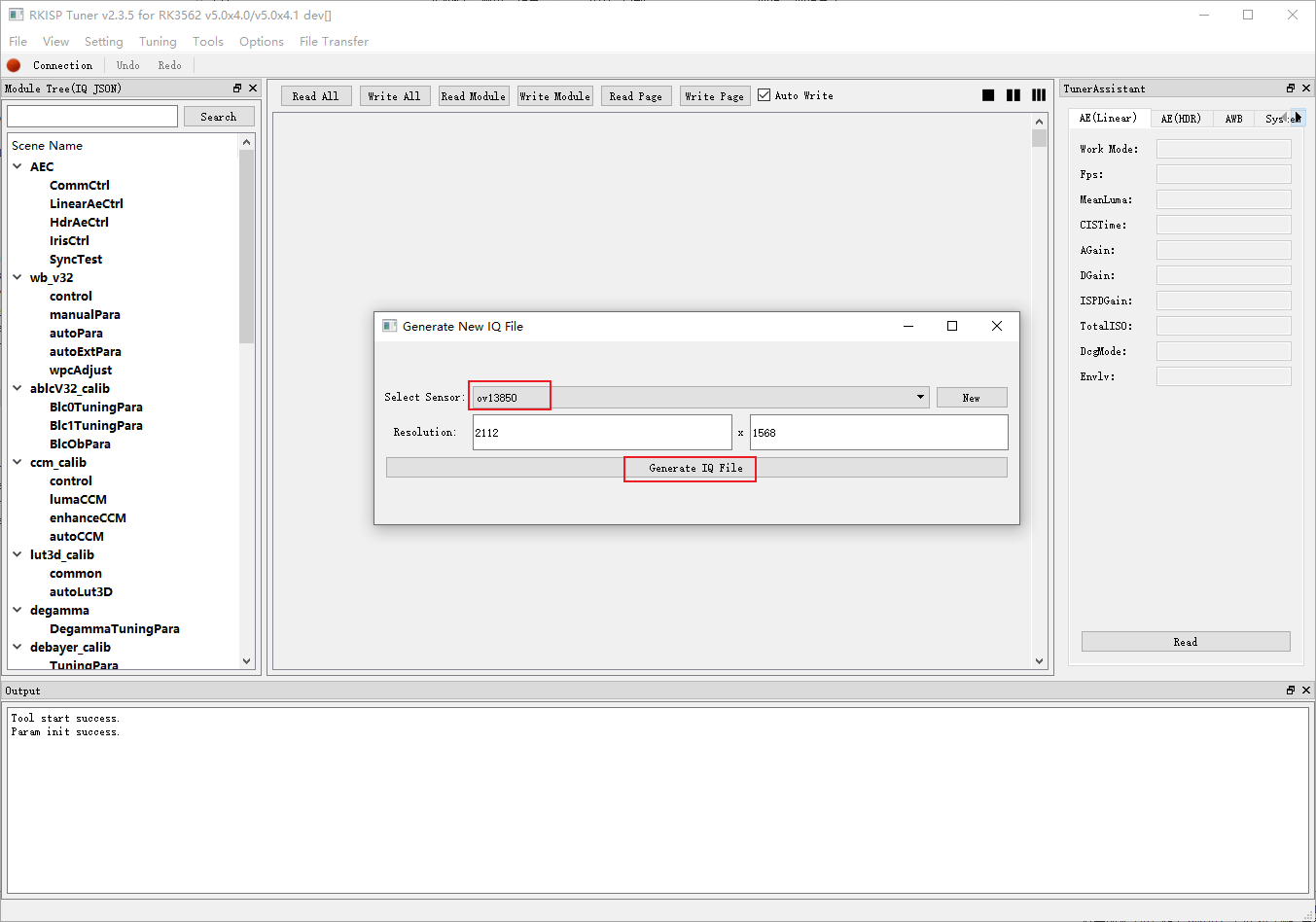
圖 24
保存的文件名為ov13850_RK-CMK-8M-2-v1_CK8401.json,根據實際情況,選擇路徑,點擊“保存(S)”,然后點擊"OK"。
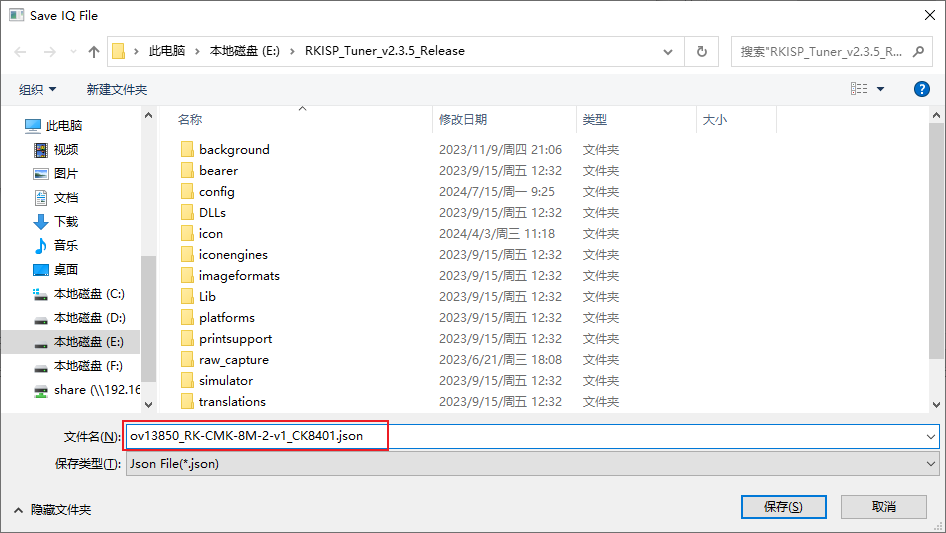
圖 25
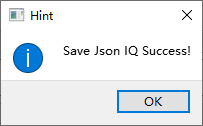
圖 26
最后關閉"Generate New IQ File"界面即可完成IQ文件創建。
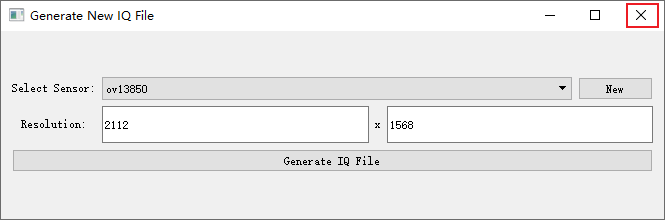
圖 27
由于篇幅過長等原因,部分內容均不逐一展示,如需獲取完整版詳細資料,請關注創龍科技微信公眾號或官網,或者評論區留言,感謝您的支持!
審核編輯 黃宇
-
ISP
+關注
關注
6文章
494瀏覽量
53257 -
開發板
+關注
關注
25文章
5725瀏覽量
105570 -
瑞芯微
+關注
關注
25文章
617瀏覽量
52558 -
RK3562
+關注
關注
0文章
81瀏覽量
390
發布評論請先 登錄





 創龍 瑞芯微 RK3562 國產 2GHz 四核A53 工業開發板—ISP圖像處理開發案例
創龍 瑞芯微 RK3562 國產 2GHz 四核A53 工業開發板—ISP圖像處理開發案例

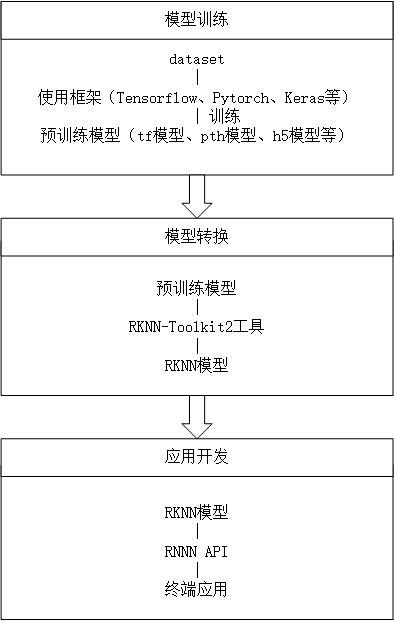
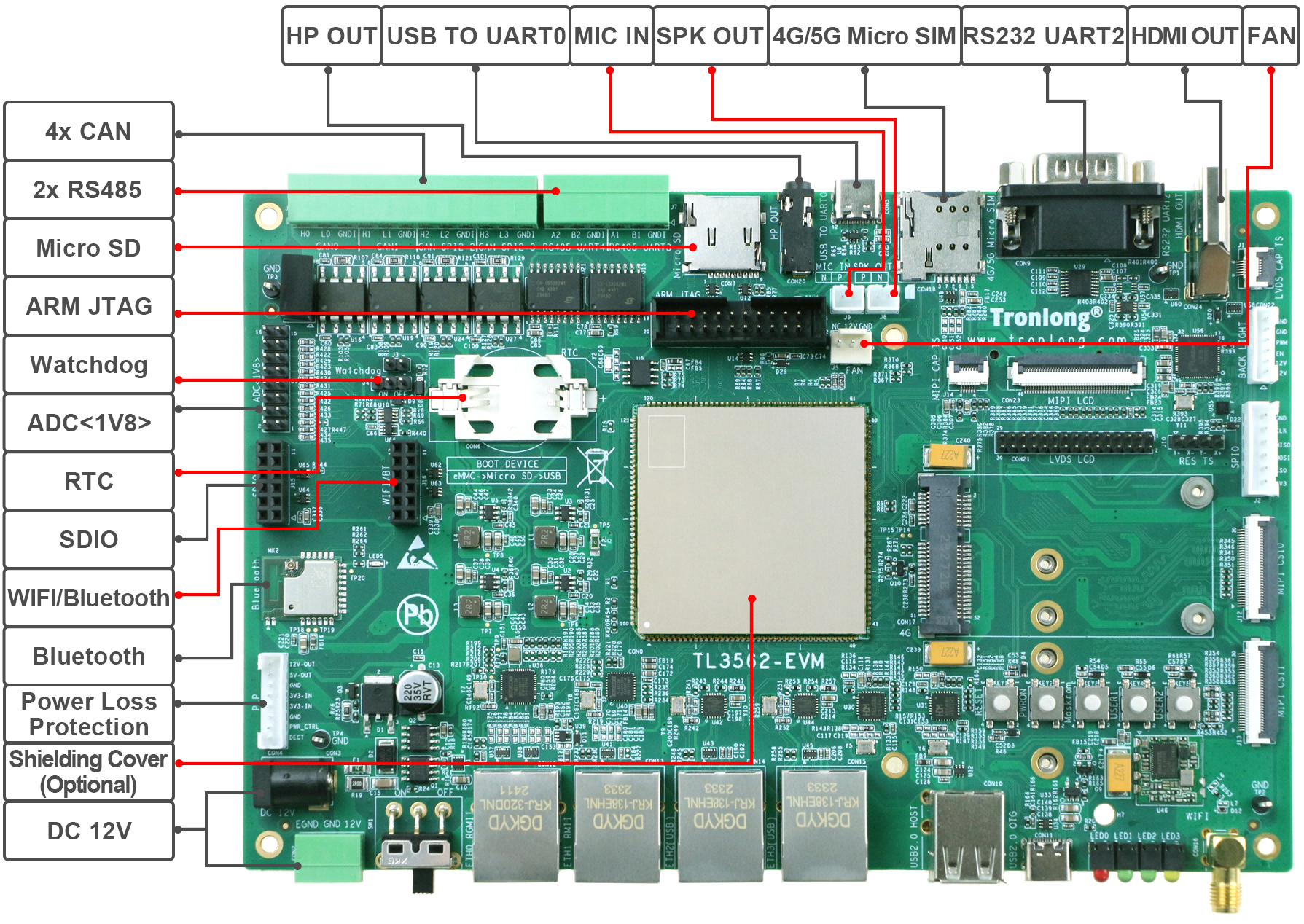

















評論